Mise à jour du pilote (Windows)
Vous pouvez obtenir la dernière version du pilote grâce à l'une des méthodes suivantes :
Télécharger le pilote à l'aide de Device Software Manager (pilote d'impression uniquement)
Télécharger le pilote depuis le site web du fabricant
![]()
Lors de la mise à jour du pilote, sélectionnez un pilote pour le même modèle et le même type que le pilote installé. Si vous utilisez un pilote d'un modèle ou d'un type différent pour la mise à jour, une erreur pourrait survenir.
Utiliser Device Software Manager pour mettre le pilote à jour
Mettez à jour le pilote d'impression à l'aide de l'utilitaire Device Software Manager déjà installé. Pour télécharger le programme d'installation, effectuez la procédure suivante :
Installer le pilote d'impression à l'aide du programme d'installation Device Software Manager
![]() Depuis le menu [Démarrer] ou à partir d'un raccourci du bureau, lancez le programme d'installation du pilote d'impression.
Depuis le menu [Démarrer] ou à partir d'un raccourci du bureau, lancez le programme d'installation du pilote d'impression.

Le programme d'installation confirme la dernière version.
![]() Sur l'écran « Contrat de licence pour utilisateur final », sélectionnez [D'accord], puis cliquez sur [Suivant].
Sur l'écran « Contrat de licence pour utilisateur final », sélectionnez [D'accord], puis cliquez sur [Suivant].
![]() Cliquez sur [Mettre à jour le pilote].
Cliquez sur [Mettre à jour le pilote].
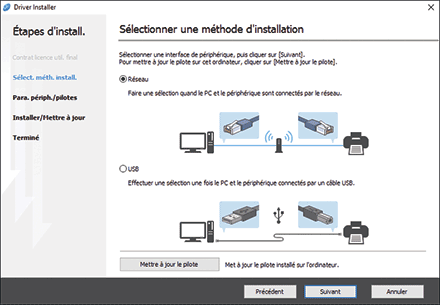
![]() Pour mettre à jour le pilote, suivez les instructions affichées à l'écran.
Pour mettre à jour le pilote, suivez les instructions affichées à l'écran.
Mise à jour du pilote d'impression
Téléchargez la dernière version du pilote et effectuez les mises à jour à partir de [Propriétés de l'imprimante].
![]() Allez à l'écran « Périphériques et imprimantes ».
Allez à l'écran « Périphériques et imprimantes ».
Windows 10 (version 1703 ou ultérieure)
Dans le menu [Démarrer], cliquez sur [Système Windows]
 [Panneau de configuration].
[Panneau de configuration].Cliquez sur [Voir périphériques et imprimantes].
Windows 10 (version antérieure à la version 1703), Windows Server 2016
Faites un clic droit sur [Démarrer], puis cliquez sur [Panneau de configuration].
Cliquez sur [Voir périphériques et imprimantes].
Windows 8.1, Windows Server 2012/2012 R2
Sur la barre d'icônes, cliquez sur [Paramètres]
 [Panneau de configuration].
[Panneau de configuration].Cliquez sur [Voir périphériques et imprimantes].
Windows 7, Windows Server 2012/2008 R2
Dans le menu [Démarrer], cliquez sur [Périphériques et imprimantes].
Windows Server 2008
Dans le menu [Démarrer], cliquez sur [Panneau de configuration].
Dans [Matériel et audio], sélectionnez [Imprimante].
![]() Faites un clic droit sur l'appareil, puis cliquez sur [Propriétés de l'imprimante].
Faites un clic droit sur l'appareil, puis cliquez sur [Propriétés de l'imprimante].
Pour Windows Server 2008, faites un clic droit sur l'appareil et cliquez sur [Propriétés].
![]() Dans l'onglet [Avancé], cliquez sur [Nouveau pilote...]
Dans l'onglet [Avancé], cliquez sur [Nouveau pilote...]  [Suivant].
[Suivant].

![]() Cliquez sur [Disque fourni...]
Cliquez sur [Disque fourni...]  [Parcourir...], indiquez le pilote à mettre à jour et cliquez sur [OK].
[Parcourir...], indiquez le pilote à mettre à jour et cliquez sur [OK].
![]() Sélectionnez l'appareil, puis cliquez sur [Suivant].
Sélectionnez l'appareil, puis cliquez sur [Suivant].
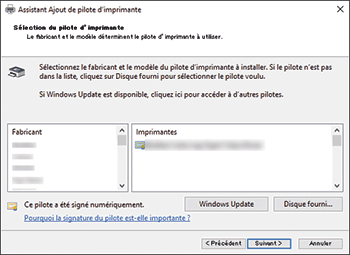
![]() Cliquez sur [Terminer]
Cliquez sur [Terminer]  [Appliquer].
[Appliquer].
![]() Cliquez sur [OK] pour fermer la propriété.
Cliquez sur [OK] pour fermer la propriété.
Mettre à jour le pilote TWAIN/WIA.
Supprimez le pilote de la version actuelle et installez ensuite le pilote TWAIN/WIA.
![]() Supprimez le pilote de la version actuelle.
Supprimez le pilote de la version actuelle.
![]() Téléchargez le pilote le plus récent à partir du site Web du fabricant.
Téléchargez le pilote le plus récent à partir du site Web du fabricant.
![]() Installez le pilote le plus récent.
Installez le pilote le plus récent.
Mettre à jour le pilote LAN-Fax
Téléchargez la dernière version du pilote et effectuez les mises à jour à partir de [Propriétés de l'imprimante].
![]() Allez à l'écran « Périphériques et imprimantes ».
Allez à l'écran « Périphériques et imprimantes ».
Windows 10 (version 1703 ou ultérieure)
Dans le menu [Démarrer], cliquez sur [Système Windows]
 [Panneau de configuration].
[Panneau de configuration].Cliquez sur [Voir périphériques et imprimantes].
Windows 10 (version antérieure à la version 1703), Windows Server 2016
Faites un clic droit sur [Démarrer], puis cliquez sur [Panneau de configuration].
Cliquez sur [Voir périphériques et imprimantes].
Windows 8.1, Windows Server 2012/2012 R2
Sur la barre d'icônes, cliquez sur [Paramètres]
 [Panneau de configuration].
[Panneau de configuration].Cliquez sur [Voir périphériques et imprimantes].
Windows 7, Windows Server 2012/2008 R2
Dans le menu [Démarrer], cliquez sur [Périphériques et imprimantes].
Windows Server 2008
Dans le menu [Démarrer], cliquez sur [Panneau de configuration].
Dans [Matériel et audio], sélectionnez [Imprimante].
![]() Faites un clic droit sur l'appareil, puis cliquez sur [Propriétés de l'imprimante].
Faites un clic droit sur l'appareil, puis cliquez sur [Propriétés de l'imprimante].
Pour Windows Server 2008, faites un clic droit sur l'appareil et cliquez sur [Propriétés].
![]() Dans l'onglet [Avancé], cliquez sur [Nouveau pilote...]
Dans l'onglet [Avancé], cliquez sur [Nouveau pilote...]  [Suivant].
[Suivant].

![]() Cliquez sur [Disque fourni...]
Cliquez sur [Disque fourni...]  [Parcourir...], indiquez le pilote à mettre à jour et cliquez sur [OK].
[Parcourir...], indiquez le pilote à mettre à jour et cliquez sur [OK].
![]() Sélectionnez l'appareil, puis cliquez sur [Suivant].
Sélectionnez l'appareil, puis cliquez sur [Suivant].
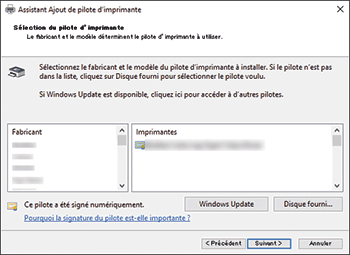
![]() Cliquez sur [Terminer]
Cliquez sur [Terminer]  [Appliquer].
[Appliquer].
![]() Cliquez sur [OK] pour fermer la propriété.
Cliquez sur [OK] pour fermer la propriété.

